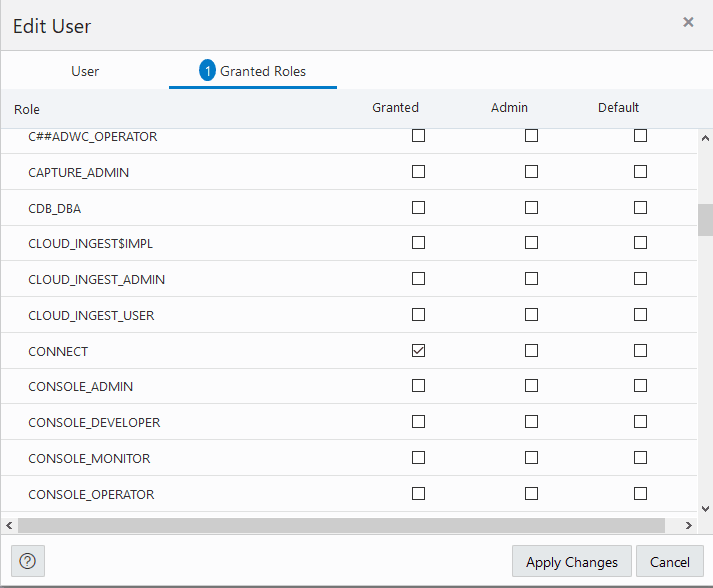Gestion des rôles et privilèges utilisateur sur la base de données Autonomous AI
Il existe plusieurs façons de gérer les privilèges utilisateur et les rôles sur la base de données Autonomous AI. Vous pouvez utiliser la carte Utilisateurs de base de données Oracle Database Actions ou les outils côté client pour vous connecter à la base de données afin de gérer les privilèges et les rôles.
- Gestion des utilisateurs et des rôles utilisateur sur la base de données Autonomous AI - Connexion à Database Actions
Vous pouvez gérer les rôles utilisateur pour les utilisateurs Autonomous AI Database avec Oracle Database Actions. Les mêmes étapes vous permettent également de modifier les paramètres de compte d'un utilisateur. - Gestion des privilèges utilisateur sur une base de données Autonomous AI - Connexion à un outil client
Les bases de données Autonomous AI sont fournies avec un rôle de base de données prédéfini nomméDWROLE. Ce rôle fournit les privilèges communs aux utilisateurs de la base de données Autonomous AI. Selon les besoins d'utilisation, vous devrez peut-être également accorder des privilèges individuels aux utilisateurs.
Rubrique parent : Gestion des utilisateurs
Gestion des utilisateurs et des rôles utilisateur sur la base de données Autonomous AI - Connexion à Database Actions
Vous pouvez gérer les rôles utilisateur pour les utilisateurs de base de données Autonomous AI avec Oracle Database Actions. Les mêmes étapes vous permettent également de modifier les paramètres de compte d'un utilisateur.
Pour plus d'informations sur les utilisateurs de base de données Database Actions, reportez-vous à Page Utilisateurs de base de données.
Pour plus d'informations sur l'utilisation de Database Actions, reportez-vous à Création d'utilisateurs sur une base de données Autonomous AI avec Database Actions.
Gestion des privilèges utilisateur sur une base de données Autonomous AI - Connexion avec un outil client
Les bases de données d'IA autonomes sont fournies avec un rôle de base de données prédéfini nommé DWROLE. Ce rôle fournit les privilèges communs aux utilisateurs de la base de données Autonomous AI. Selon les besoins d'utilisation, vous devrez peut-être également accorder des privilèges individuels aux utilisateurs.
Les privilèges dans DWROLE sont les suivants :
CREATE ANALYTIC VIEW CREATE ATTRIBUTE DIMENSION ALTER SESSION CREATE HIERARCHY CREATE JOB CREATE MATERIALIZED VIEW CREATE MINING MODEL CREATE PROCEDURE CREATE SEQUENCE CREATE SESSION CREATE SYNONYM CREATE TABLE CREATE TRIGGER CREATE TYPE CREATE VIEW READ,WRITE ON directory DATA_PUMP_DIR EXECUTE privilege on the PL/SQL package DBMS_CLOUD EXECUTE privilege on OCI PL/SQL SDK